Windows 11 PC에서 앱을 업데이트하는 방법
때때로 Windows 시스템에서 애플리케이션을 열 때 제대로 열리지 않거나, 열리더라도 애플리케이션의 일부가 제대로 작동하지 않을 수 있습니다. 이는 애플리케이션이 인터넷과 백엔드 애플리케이션 프로그래밍 인터페이스를 사용하여 다양한 기능이 제대로 작동하도록 하기 때문입니다. 최신 버전의 앱이 출시되면 시스템에서 앱을 업데이트하지 않은 경우 이러한 문제가 발생할 수 있습니다. 따라서 시스템과 애플리케이션을 항상 최신 상태로 유지하는 것이 좋습니다. 이 기사에서는 Windows 11에서 앱을 업데이트하는 방법을 보여줍니다.
https://u.jd.com/0w1TFym
https://u.jd.com/0d1P9tt
Windows 11 PC에서 앱을 업데이트하는 방법
시스템에서 앱을 업데이트하는 방법에는 두 가지가 있습니다. 한 가지 방법은 Microsoft Store를 통해 Microsoft Store에서 앱을 다운로드하는 것이고, 다른 방법은 앱 웹 사이트를 방문하는 것입니다. 아래에 설명된 각 방법을 주의 깊게 읽어보시기 바랍니다.
방법 1: Microsoft Store를 사용하여 앱 업데이트
1단계: windows 키를 누르고 microsoft store를 입력하여 시스템에서 Microsoft Store를 엽니다.
2단계: 그런 다음 아래와 같이 검색 결과에서 Microsoft Store를 선택합니다.
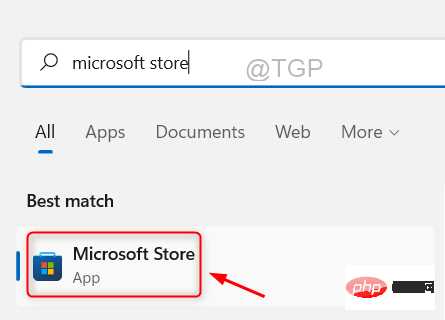
3단계: 아래와 같이 Microsoft Store 창 왼쪽 메뉴 하단에 있는 라이브러리 옵션을 클릭합니다.
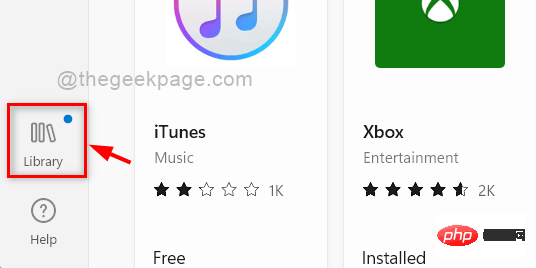
4단계: 그런 다음 아래와 같이 갤러리 페이지에서 업데이트 받기 버튼을 클릭하여 앱에 사용 가능한 모든 업데이트를 가져옵니다.
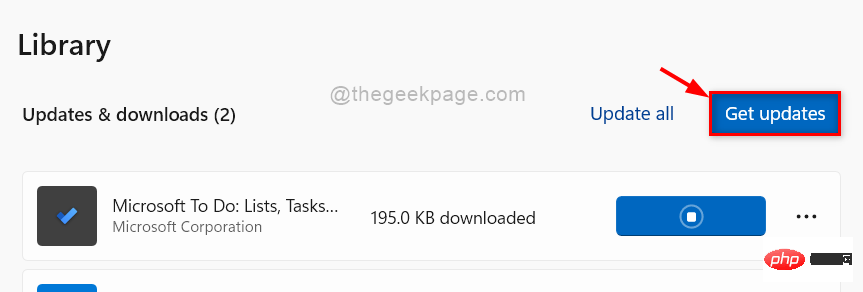
5단계: 사용 가능한 업데이트가 있으면 원하는 모든 앱에 대한 업데이트를 다운로드하여 설치합니다.
6단계: Microsoft Store를 닫습니다.
그게 다예요. 이것이 Microsoft Store를 사용하여 앱을 업데이트하는 방법입니다.
방법 2: 앱 웹사이트에서 업데이트
Microsoft Store에서 다운로드 및 설치되지 않은 시스템의 앱은 Microsoft Store를 통해 업데이트할 수 없습니다. 해당 웹사이트에서 다운로드한 이러한 타사 애플리케이션은 해당 웹사이트를 통해 업데이트해야 합니다.
1단계: 시스템에서 애플리케이션을 엽니다.
2단계: 앱에서 정보 또는 설정 탭으로 이동합니다.
3단계: 정보 또는 설정 탭에 사용 가능한 업데이트가 있는지 확인하세요.
4단계: 사용 가능한 업데이트가 있으면 화면의 지시에 따라 업데이트하세요.
5단계: 일부 앱은 앱 설정에 사용 가능한 업데이트를 표시하지 않습니다. 따라서 앞서 앱을 다운로드했던 앱의 다운로드 웹페이지로 이동하세요.
6단계: 업데이트가 출시되었는지 확인하고, 출시된 경우 업데이트하세요.
위 내용은 Windows 11 PC에서 앱을 업데이트하는 방법의 상세 내용입니다. 자세한 내용은 PHP 중국어 웹사이트의 기타 관련 기사를 참조하세요!

핫 AI 도구

Undresser.AI Undress
사실적인 누드 사진을 만들기 위한 AI 기반 앱

AI Clothes Remover
사진에서 옷을 제거하는 온라인 AI 도구입니다.

Undress AI Tool
무료로 이미지를 벗다

Clothoff.io
AI 옷 제거제

AI Hentai Generator
AI Hentai를 무료로 생성하십시오.

인기 기사

뜨거운 도구

메모장++7.3.1
사용하기 쉬운 무료 코드 편집기

SublimeText3 중국어 버전
중국어 버전, 사용하기 매우 쉽습니다.

스튜디오 13.0.1 보내기
강력한 PHP 통합 개발 환경

드림위버 CS6
시각적 웹 개발 도구

SublimeText3 Mac 버전
신 수준의 코드 편집 소프트웨어(SublimeText3)

뜨거운 주제
 7555
7555
 15
15
 1383
1383
 52
52
 83
83
 11
11
 59
59
 19
19
 28
28
 96
96
 Apple Vision Pro를 PC에 연결하는 방법
Apr 08, 2024 pm 09:01 PM
Apple Vision Pro를 PC에 연결하는 방법
Apr 08, 2024 pm 09:01 PM
Apple Vision Pro 헤드셋은 기본적으로 컴퓨터와 호환되지 않으므로 Windows 컴퓨터에 연결되도록 구성해야 합니다. Apple Vision Pro는 출시 이후 큰 인기를 끌었으며, 최첨단 기능과 광범위한 조작성을 통해 그 이유를 쉽게 알 수 있습니다. PC에 맞게 일부 조정할 수 있지만 기능은 AppleOS에 크게 의존하므로 기능이 제한됩니다. AppleVisionPro를 내 컴퓨터에 어떻게 연결합니까? 1. 시스템 요구 사항 확인 최신 버전의 Windows 11이 필요합니다. (Custom PC 및 Surface 장치는 지원되지 않습니다.) 64비트 2GHZ 이상 빠른 프로세서 지원 고성능 GPU, 대부분
 MS 그림판이 Windows 11에서 제대로 작동하지 않습니다.
Mar 09, 2024 am 09:52 AM
MS 그림판이 Windows 11에서 제대로 작동하지 않습니다.
Mar 09, 2024 am 09:52 AM
Microsoft Paint가 Windows 11/10에서 작동하지 않습니까? 글쎄, 이것은 일반적인 문제인 것 같으며 우리는 이를 해결할 수 있는 몇 가지 훌륭한 솔루션을 가지고 있습니다. 사용자들은 MSPaint를 사용하려고 할 때 작동하지 않거나 열리지 않는다고 불평해 왔습니다. 앱의 스크롤바가 작동하지 않고, 붙여넣기 아이콘이 표시되지 않고, 충돌이 발생하는 등의 현상이 발생합니다. 다행히 Microsoft 그림판 앱 관련 문제를 해결하는 데 도움이 되는 가장 효과적인 문제 해결 방법 중 일부를 수집했습니다. Microsoft 그림판이 작동하지 않는 이유는 무엇입니까? MSPaint가 Windows 11/10 PC에서 작동하지 않는 몇 가지 이유는 다음과 같습니다. 보안 식별자가 손상되었습니다. 정지 시스템
 WPS Office에서 PPT 파일을 열 수 없는 경우 수행할 작업 - WPS Office에서 PPT 파일을 열 수 없는 경우 수행할 작업
Mar 04, 2024 am 11:40 AM
WPS Office에서 PPT 파일을 열 수 없는 경우 수행할 작업 - WPS Office에서 PPT 파일을 열 수 없는 경우 수행할 작업
Mar 04, 2024 am 11:40 AM
최근 많은 친구들이 WPSOffice에서 PPT 파일을 열 수 없는 경우 어떻게 해야 하는지 문의해 왔습니다. 다음으로 WPSOffice에서 PPT 파일을 열 수 없는 문제를 해결하는 방법에 대해 알아보겠습니다. 1. 먼저 WPSOffice를 열고 아래 그림과 같이 홈페이지에 들어갑니다. 2. 그런 다음 위의 검색창에 "문서 복구"라는 키워드를 입력한 후 아래 그림과 같이 클릭하여 문서 복구 도구를 엽니다. 3. 그런 다음 아래 그림과 같이 복구를 위해 PPT 파일을 가져옵니다.
 크리스탈디스크마크란 어떤 소프트웨어인가요? -크리스탈디스크마크는 어떻게 사용하나요?
Mar 18, 2024 pm 02:58 PM
크리스탈디스크마크란 어떤 소프트웨어인가요? -크리스탈디스크마크는 어떻게 사용하나요?
Mar 18, 2024 pm 02:58 PM
CrystalDiskMark는 순차 및 무작위 읽기/쓰기 속도를 빠르게 측정하는 하드 드라이브용 소형 HDD 벤치마크 도구입니다. 다음으로 편집자님에게 CrystalDiskMark 소개와 crystaldiskmark 사용법을 소개하겠습니다~ 1. CrystalDiskMark 소개 CrystalDiskMark는 기계식 하드 드라이브와 솔리드 스테이트 드라이브(SSD)의 읽기 및 쓰기 속도와 성능을 평가하는 데 널리 사용되는 디스크 성능 테스트 도구입니다. ). 무작위 I/O 성능. 무료 Windows 응용 프로그램이며 사용자 친화적인 인터페이스와 다양한 테스트 모드를 제공하여 하드 드라이브 성능의 다양한 측면을 평가하고 하드웨어 검토에 널리 사용됩니다.
 iPhone에서 Shazam 앱이 작동하지 않음: 수정
Jun 08, 2024 pm 12:36 PM
iPhone에서 Shazam 앱이 작동하지 않음: 수정
Jun 08, 2024 pm 12:36 PM
iPhone의 Shazam 앱에 문제가 있나요? Shazam은 노래를 듣고 노래를 찾는 데 도움을 줍니다. 하지만 Shazam이 제대로 작동하지 않거나 노래를 인식하지 못하는 경우 수동으로 문제를 해결해야 합니다. Shazam 앱을 복구하는 데 시간이 오래 걸리지 않습니다. 따라서 더 이상 시간을 낭비하지 않고 아래 단계에 따라 Shazam 앱 문제를 해결하세요. 수정 1 – 굵은 텍스트 기능 비활성화 iPhone의 굵은 텍스트로 인해 Shazam이 제대로 작동하지 않을 수 있습니다. 1단계 – iPhone 설정에서만 이 작업을 수행할 수 있습니다. 그러니 열어보세요. 2단계 – 다음으로 "디스플레이 및 밝기" 설정을 엽니다. 3단계 - "굵은 텍스트"가 활성화된 경우
 CrystalDiskinfo 사용 튜토리얼-CrystalDiskinfo는 어떤 소프트웨어입니까?
Mar 18, 2024 pm 04:50 PM
CrystalDiskinfo 사용 튜토리얼-CrystalDiskinfo는 어떤 소프트웨어입니까?
Mar 18, 2024 pm 04:50 PM
CrystalDiskInfo는 컴퓨터 하드웨어 장치를 확인하는 데 사용되는 소프트웨어입니다. 이 소프트웨어에서는 읽기 속도, 전송 모드, 인터페이스 등과 같은 컴퓨터 하드웨어를 확인할 수 있습니다! 그러면 이러한 기능 외에도 CrystalDiskInfo를 사용하는 방법과 CrystalDiskInfo가 정확히 무엇인지 정리해 보겠습니다! 1. CrystalDiskInfo의 유래 컴퓨터 호스트의 세 가지 주요 구성 요소 중 하나인 솔리드 스테이트 드라이브는 컴퓨터의 저장 매체이며 컴퓨터 데이터 저장을 담당합니다. 소비자 경험에 영향을 미칩니다. 소비자가 새 장치를 받으면 타사 소프트웨어나 기타 SSD를 사용하여 다음을 수행할 수 있습니다.
 Adobe Illustrator CS6에서 키보드 증분을 설정하는 방법 - Adobe Illustrator CS6에서 키보드 증분을 설정하는 방법
Mar 04, 2024 pm 06:04 PM
Adobe Illustrator CS6에서 키보드 증분을 설정하는 방법 - Adobe Illustrator CS6에서 키보드 증분을 설정하는 방법
Mar 04, 2024 pm 06:04 PM
많은 사용자가 사무실에서 Adobe Illustrator CS6 소프트웨어를 사용하고 있으므로 Adobe Illustrator CS6에서 키보드 증분을 설정하는 방법을 알고 있습니까? 그러면 편집자가 Adobe Illustrator CS6에서 키보드 증분을 설정하는 방법을 알려줄 것입니다. 아래를 살펴보세요. 1단계: 아래 그림과 같이 Adobe Illustrator CS6 소프트웨어를 시작합니다. 2단계: 메뉴 바에서 [편집] → [기본 설정] → [일반] 명령을 차례로 클릭합니다. 3단계: [키보드 증분] 대화 상자가 나타나면 [키보드 증분] 텍스트 상자에 필요한 숫자를 입력한 후 마지막으로 [확인] 버튼을 클릭합니다. 4단계: 단축키 [Ctrl] 사용
 Windows 11의 기존 사진에서 새로운 사진 앱으로 사진 이동
Mar 10, 2024 am 09:37 AM
Windows 11의 기존 사진에서 새로운 사진 앱으로 사진 이동
Mar 10, 2024 am 09:37 AM
이 문서에서는 Windows 11의 Photos Legacy에서 새로운 사진 앱으로 사진을 마이그레이션하는 방법을 안내합니다. Microsoft는 Windows 11에서 개선된 사진 앱을 도입하여 사용자에게 더욱 간단하고 기능이 풍부한 환경을 제공했습니다. 새로운 Photos 앱은 이전 PhotosLegacy 앱과 다르게 사진을 정렬합니다. 앨범을 만드는 대신 사진을 다른 Windows 파일과 같은 폴더로 정리합니다. 그러나 여전히 Photos Legacy 앱을 사용하는 사용자는 사진을 새 버전의 Microsoft Photos로 쉽게 마이그레이션할 수 있습니다. 포토란?



